搜狗浏览器是一款最快速最流畅的新型浏览器,它采用了真双核引擎,能够大幅度提高用户的上网速度,因此搜狗浏览器受到了不少用户的喜欢,当用户在使用这款搜狗浏览器软件时,会发现主页上方显示出来的书签栏,用户在不需要的情况下,想要将其取消显示,却不知道怎么来操作实现,其实这个问题是很好解决的,用户直接在设置窗口中找到其中的常规选项卡,接着选择其中的书签栏设置为总是隐藏选项即可,或者用户直接右键点击书签栏,在弹出来的右键菜单中,用户选择其中的书签栏显示状态,将其设置为总是隐藏选项即可解决问题,详细的操作过程是怎样的呢,接下来就让小编来向大家分享一下搜狗浏览器隐藏书签栏的方法教程吧。

1.用户在电脑上打开搜狗浏览器软件,并来到主页上点击右上角的三横图标

2.在弹出来的下拉选项卡中,用户选择底部的选项功能,进入到选项窗口中

3.在选项窗口中,用户将左侧的选项卡切换到常规选项卡上

4.接着在右侧页面中,用户找到界面设置板块,并将其的书签栏状态设置为总是隐藏选项即可

5.设置成功后,用户可以看到页面上方的书签栏已经消失不见了

6.用户还可以用鼠标右键点击书签栏,在弹出来的右键菜单中,用户选择其中的书签的显示状态选项,接着勾选其中的总是隐藏选项即可解决问题

以上就是小编对用户提出问题整理出来的方法步骤,用户从中知道了大致的操作过程为点击三横——选项——常规——设置书签栏总是隐藏这几步,方法简单易懂,因此感兴趣的用户可以跟着小编的教程操作试试看,简单几个步骤即可成功将书签栏隐藏起来。
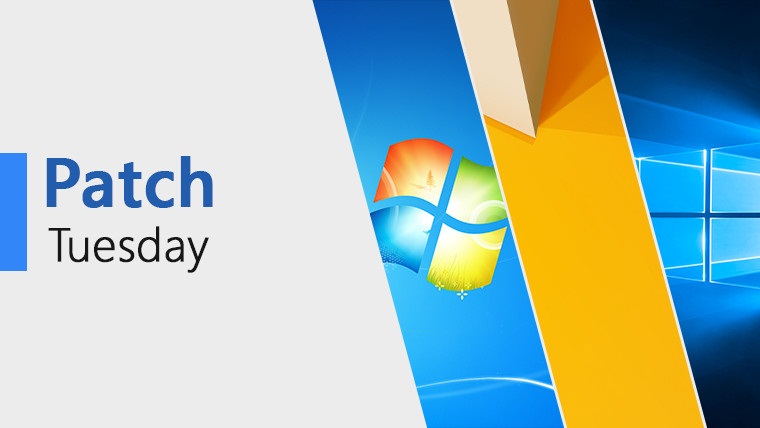 Windows 7 SP1更新日志补丁下载
Windows 7 SP1更新日志补丁下载
Windows 7 SP1更新日志补丁下载 Windows 7 Service Pack 1的KB5003233每月汇......
阅读 飞书创建新任务的方法
飞书创建新任务的方法
很多小伙伴在每天的工作中都会有许许多多的事项需要及时处理......
阅读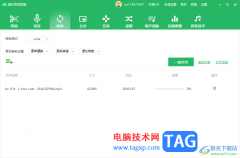 福昕音频剪辑将MP3转换为wma的方法
福昕音频剪辑将MP3转换为wma的方法
如果你想要将自己喜欢的音乐进行格式的转换,那么就可以使用......
阅读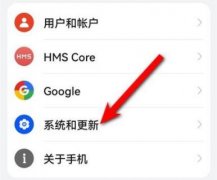 华为手机屏幕有个圆圈消除方法
华为手机屏幕有个圆圈消除方法
购买了华为手机的小伙伴很多都发现自己的手机有一个白色的圆......
阅读 《鬼谷八荒》仙祠如何供奉?仙祠供奉攻
《鬼谷八荒》仙祠如何供奉?仙祠供奉攻
鬼谷八荒是一款开放世界的沙盒修仙游戏。结合了修仙体系与山......
阅读 抖音世界名画一日游操作
抖音世界名画一日游操作 抖音白色闪屏特效添加方
抖音白色闪屏特效添加方 抖音短视频前世身份测试
抖音短视频前世身份测试 Win10令人沮丧的升级缺陷已
Win10令人沮丧的升级缺陷已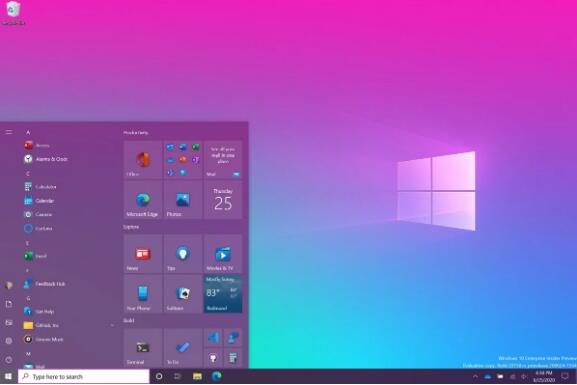 微软中国最大的“黑客杯
微软中国最大的“黑客杯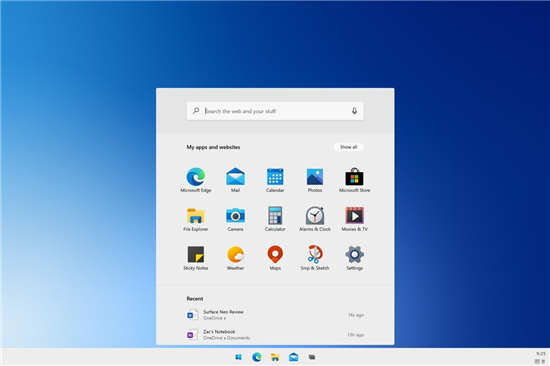 Windows 10X再次延迟,因为双
Windows 10X再次延迟,因为双 “记”你太美:清除记录
“记”你太美:清除记录 怎么设置音乐闹钟?虾米音
怎么设置音乐闹钟?虾米音 《生死狙击2》兑换码怎么
《生死狙击2》兑换码怎么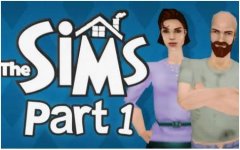 模拟人生秘籍大全 无限加
模拟人生秘籍大全 无限加 艾尔登法环巨剑质变怎么
艾尔登法环巨剑质变怎么 HD7990显卡详细参数评测介
HD7990显卡详细参数评测介 空调是全屋联动的组合
空调是全屋联动的组合 怎么在金士顿M.2 NVMe 固态
怎么在金士顿M.2 NVMe 固态 电脑开机密码忘了怎么办
电脑开机密码忘了怎么办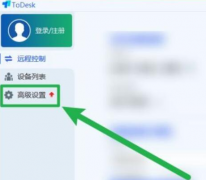 ToDesk开机自启功能怎么开
ToDesk开机自启功能怎么开 win11重置电脑对电脑的数据
win11重置电脑对电脑的数据 Excel表格解决身份证号等长
Excel表格解决身份证号等长 WPS word里面把段落分为两栏
WPS word里面把段落分为两栏 win10多任务快捷键是什么
win10多任务快捷键是什么 OPPO R7外放声音小怎么办
OPPO R7外放声音小怎么办 常用路由器的用户名和密
常用路由器的用户名和密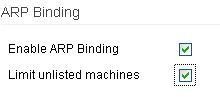 网件路由器TOMATO_IP_限速配
网件路由器TOMATO_IP_限速配
Adobepremiere是一款非常好用的视频剪辑软件,在其中我们可以轻松剪辑视频。通常在剪辑视频时,我们都会需要使用到关键帧功能,使用该功能我们可以实现视频画面的变化效果,比如我们可以...
次阅读
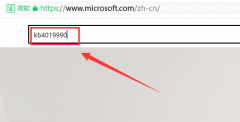
很多小伙伴在下载游戏了之后,电脑提示缺少D3DCompiler_47.dll文件,这是什么原因呢,是因为电脑没有及时下载更新的文件,也是这个原因导致无法加载游戏,只要我们重新下载一个就可以了,具...
次阅读

如果我们想要快速关机,不想要使用传统的电源按钮来关机,就可以使用win11关机快捷键,但很少有人知道win11关机快捷键是什么,其实很多种方法都能关机。...
次阅读

最近微信支付就针对老人推出了无忧专线,移动支付对于老年人还不是很方便,那么微信长辈无忧专线是什么呢?下面是小编介绍微信长辈无忧专线,有需要的小伙伴一起来下文看看吧,希望可...
次阅读
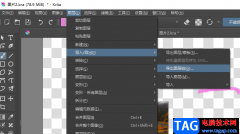
Krita软件是一款深受广大用户喜爱的绘画软件,这款软件是一款自由开源且完全免费的软件,它能够绘制位图图像、矢量图形和制作动画,功能十分的丰富。在使用Krita软件的过程中,有的小伙...
次阅读
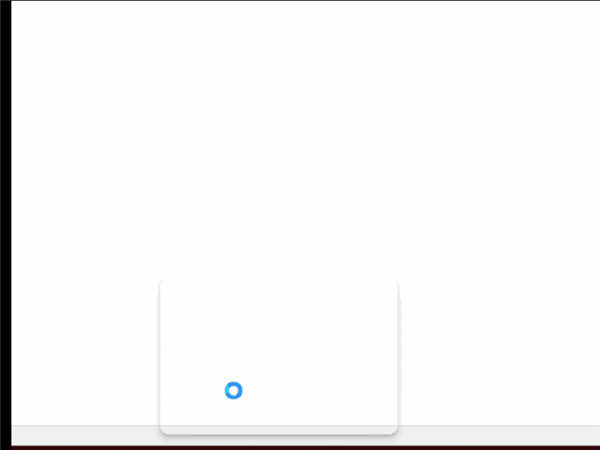
修复Windows11中任务栏上方的透明框浮动技巧 Windows 11 的任务栏受到了大多数用户的不良反应,因为与以前的 Windows 版本相比,它的可配置性不太好,而且时不时会产生问...
次阅读
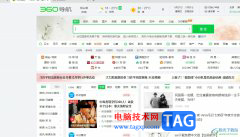
360极速浏览器相信是大部分用户很喜欢使用的一款网页浏览软件,让用户享受到了快速、安全、流畅的上网环境,因此360极速浏览器吸引了大量的用户前来下载使用,当用户在使用360极速浏览器...
次阅读
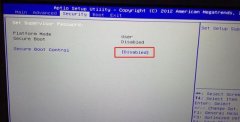
神舟战神ZX8笔记本是一款搭载了intel酷睿8代处理器15.6英寸笔记本电脑。预装的是win10系统,但是还是有不少的用户喜欢使用win7系统。而且intel 6代CPU安装WIN7时usb3.0设备无法使用,要在采用集成...
次阅读
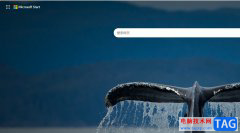
edge浏览器是一款不错的网页浏览软件,它的出现吸引了不少用户的注意,而且它是win10系统默认使用的浏览器软件,用户初次接触这款浏览器后,就会体验到这款浏览器带来的快速且流畅的网页...
次阅读
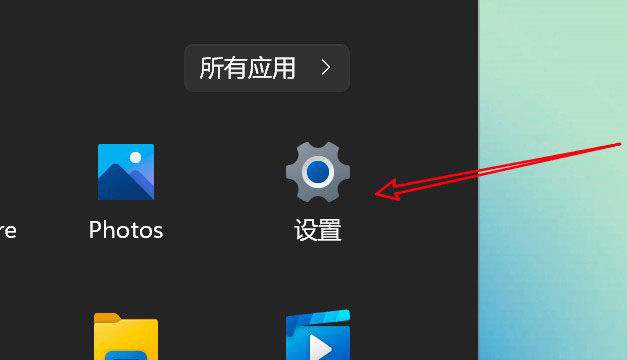
如何在Windows11上连接任何蓝牙设备 Windows11让连接任何蓝牙设备变得超级简单方法如下。 在Windows11上,您几乎可以连接任何蓝牙设备,在本指南中,您...
次阅读
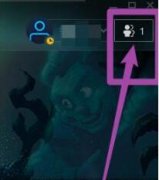
还不会在暴雪战网中改名字吗,该怎样操作呢?那么小编今天就和大家一起分享暴雪战网改名字的详细教程,还不会的朋友可以来看看这篇文章哦,希望通过本篇教程的学习,可以帮助到大家。...
次阅读

进入win7系统上网时,有很多的用户遇到了win7网络红叉无法上网的情况,导致无法正常的继续使用,为此我们带来了专业的解决方法,帮助你们重新连接网络。...
次阅读
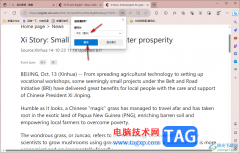
edge浏览器成为大多数小伙伴操作电脑必备的一款浏览器,这款软件不管是在任何方面上都是顶尖的,但是往往也会遇到一些需要进行解决的问题,比如当你需要将其中的一篇网页进行翻译操作...
次阅读
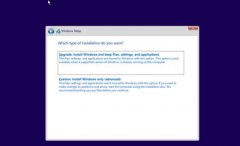
目前微软为用户推送了win11系统的预览版系统,很多用户都想下载使用,但是却不知道需要多长时间,害怕需要更新时间太长,导致无法正常进行工作和学习,下面就跟着小编一起来看看win10升...
次阅读
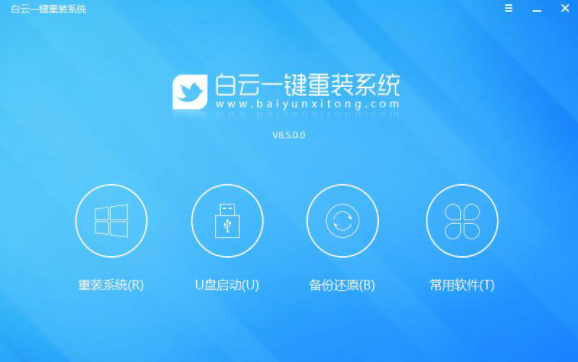
重装系统的方法很多,比较适合电脑小白又比较简单的安装系统的方法就是一键重装系统了.那么该如何重装系统呢?我们可以借助工具实现,下面小编就教下大家白云一键重装系统教程....
次阅读